Aiuto online di GoodBarber
Aggiungi un'immagine al prodotto
Puoi aggiungere una o più immagini a ciascuno dei tuoi prodotti.
1. Nel menu Prodotti, fai clic su "Tutti i prodotti "
2. Selezionare il prodotto a cui si desidera aggiungere un'immagine.
Sulla pagina del prodotto troverai una sezione immagine. Puoi trascinare o caricare un'immagine dal tuo computer.
Per aggiungere un'altra immagine, fai semplicemente clic su "Aggiungi un'immagine".
È possibile aggiungere un massimo di 9 immagini per prodotto. Le immagini verranno visualizzate per impostazione predefinita in base all'ordine di caricamento.
Puoi ordinare le tue immagini trascinandole da una posizione all'altra.
Per ulteriori informazioni su come creare un prodotto, consultare la presente guida: Aggiungi un nuovo prodotto
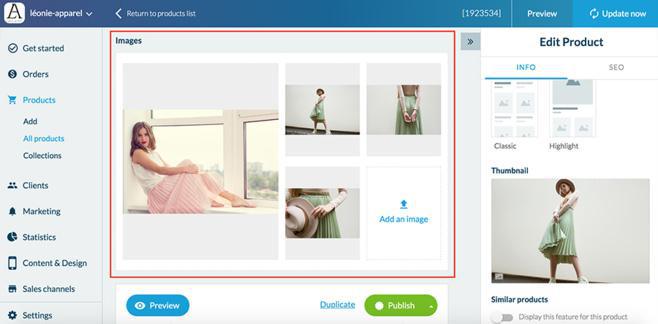
Seleziona un'icona
Una volta aggiunte le immagini al tuo prodotto, puoi selezionarne una come icona. Questa immagine verrà visualizzata in diverse parti del tuo negozio come la Home page, le pagine delle Collezioni, il Carrello o il Pagamento.
Fai attenzione: se il tuo prodotto ha delle varianti, in alcuni punti le immagini utilizzate saranno quelle associate alla variante.
Per ulteriori informazioni, consulta queste guide:
- Aggiungi una variante del prodotto
- Aggiungi l'immagine a una variante del prodotto
Per selezionare l'immagine dell'icona:
1. Posiziona il cursore sull'immagine selezionata
2. Spunta la casella accanto a "icona"
L'immagine si trova ora nel menu a destra nella categoria "icona".
Nota: Se hai solo un'immagine, verrà automaticamente selezionata come icona.
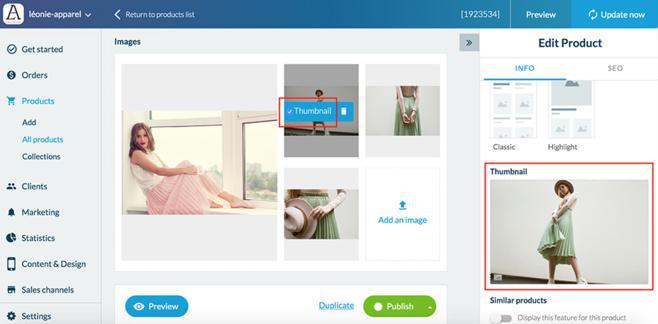
Regolazione dell'icona
Dopo aver impostato l'icona, puoi scegliere il punto focale dell'immagine:
1. Nel menu a destra, posiziona il cursore sull'immagine "Icona"
2. Fai clic sul quadratoblu che è appena apparso sull'immagine
3. Sulla nuova finestra aperta, fai clic sull'immagine per impostare il punto focale e la parte visibile una volta ritagliata.
4. Salva le modifiche cliccando sul pulsante verde "salva"
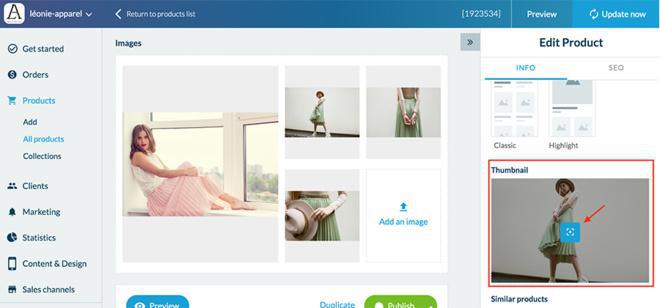
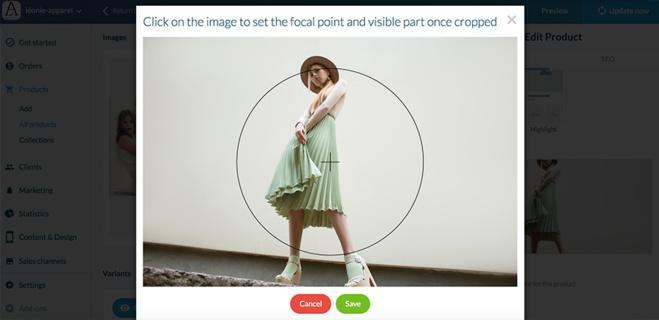
 Design
Design